Uporabniki so morali zapisati opombe ali koristne informacije, kot so e-poštni naslov, telefonska številka in Facebook/Twitter ID, zdaj pa so se časi spremenili. Ta stara metoda je bila uporabna, vendar s hitrim tehnološkim razvojem zdaj velja za staro in za premagovanje tega je Microsoft predstavil aplikacijo, imenovano Lepljivi lističi. The Lepljivi lističi aplikacija uporabnikom omogoča hitro pisanje zapiskov in omogoča enostavno upravljanje.
Ko bodo uporabniki prebrali ta vodnik, se bodo naučili, kako »uporabljati lepljive zapiske v sistemu Windows«:
-
- Kaj je aplikacija Windows Sticky Notes in zakaj se uporablja?
- Kako namestiti aplikacijo Sticky Notes v Microsoft Windows?
- Kako uporabljati aplikacijo Sticky Notes v sistemu Microsoft Windows?
- Kako prenesti/kopirati lepljive listke iz enega sistema v drugega?
- Kako si ogledati aplikacijo Sticky Notes v napravah Android/IOS?
Kaj je aplikacija Windows Sticky Notes in zakaj se uporablja?
Lepljivo Opombe je bil prvič izdan dne Windows Vista in je zdaj vključen v vse najnovejše različice. z Posodobitev ob obletnici sistema Windows 10 2016 , the Lepljivi lističi Aplikacija je bila revolucionirana z več novimi funkcijami in številnimi izboljšavami v primerjavi z obstoječimi. The Stick Notes aplikacija za Microsoft Windows je vaša digitalna rešitev za ustvarjanje, upravljanje in skupno rabo zapiskov med napravami.
Kako namestiti aplikacijo Sticky Notes v Microsoft Windows?
The Lepljivi lističi aplikacija je običajno vnaprej nameščena v sistemih Windows in če ste jo odstranili, sledite tem korakom, da jo namestite iz trgovine Microsoft Store – središča ogromne baze podatkov preverjenih in varnih aplikacij:
1. korak: Odprite Microsoft Store
Če želite odpreti trgovino Microsoft Store, uporabite iskalno vrstico v meniju Start sistema Windows in jo zaženite z Odprto možnost:
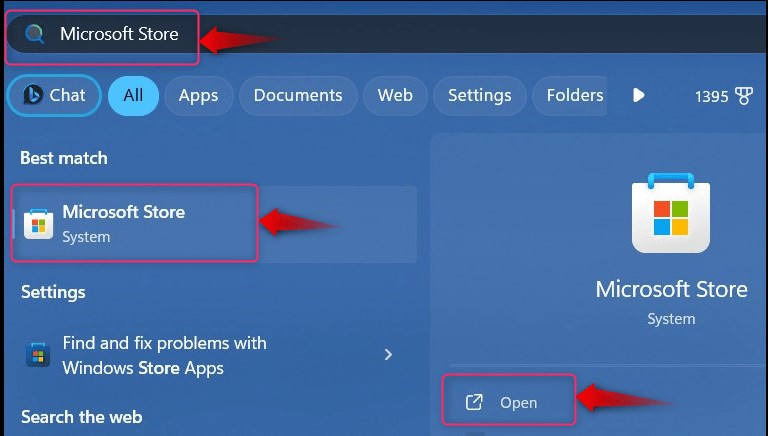
2. korak: Namestite aplikacijo Sticky Notes
V trgovini Microsoft Store poiščite Microsoft Sticky Notes, in udaril Dobiti gumb za sprožitev postopka prenosa:
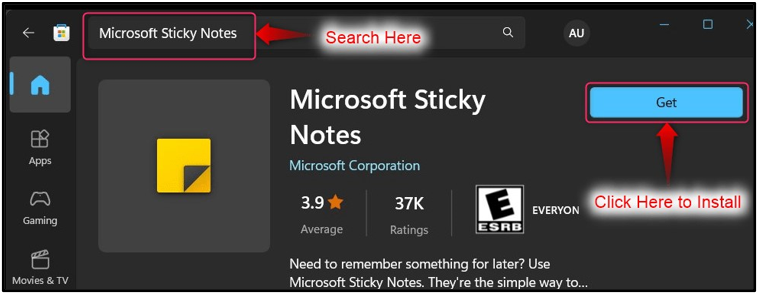
Ko je postopek prenosa končan, zaženite Lepljivi lističi aplikacijo prek menija Start sistema Windows. Tukaj ponuja tudi več bližnjic, ki omogočajo neposreden dostop do Lepljivi lističi Lastnosti:

Kako uporabljati aplikacijo Sticky Notes v sistemu Microsoft Windows?
The Lepljivi lističi aplikacijo v sistemu Windows je mogoče učinkovito uporabljati na naslednje načine:
Kako ustvariti nov zapisek v aplikaciji Sticky Notes?
Če želite ustvariti novo opombo v Lepljivi lističi aplikacijo uporabite » + ” v zgornjem levem kotu zaslona:
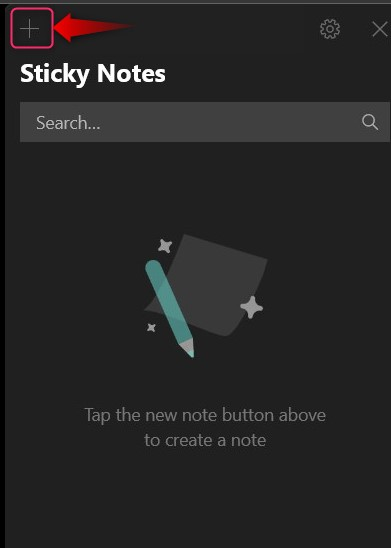
Odprlo se bo novo okno za ustvarjanje nove opombe:
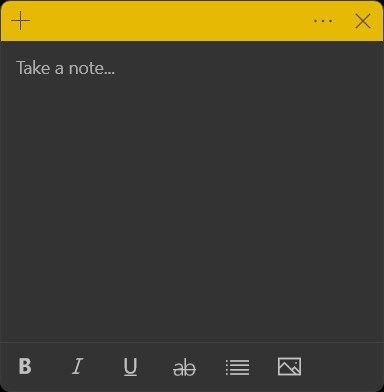
V Lepljivi lističi Microsoft ponuja osnovne možnosti urejanja besedila, ki vključujejo naslednje:
-
- The B da bo besedilo krepko (to aktivirajte z bližnjičnimi tipkami CTRL + B).
- The jaz da besedilo postane ležeče (za aktiviranje uporabite bližnjični tipki CTRL + I).
- The da bo besedilo podčrtano (uporabite bližnjični tipki CTRL + U, da to aktivirate).
- The ab da bo besedilo prečrtano (uporabite bližnjični tipki CTRL + T, da to aktivirate).
- The Preklopi krogle ustvarite pikčaste oznake na trenutnem položaju kazalca (za aktiviranje uporabite bližnjične tipke CTRL + Shift + L. Uporabite jih dvakrat za številski seznam in trikrat za alfa seznam):

Ko naredite zapisek, pritisnite Zapri (X) v zgornjem desnem kotu in bo samodejno shranjeno:
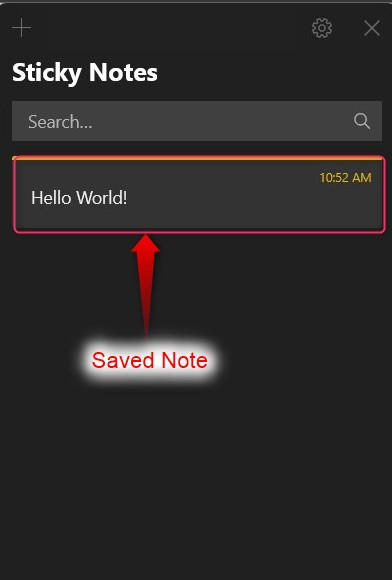
Kako dodati sliko v beležko v aplikaciji Sticky Notes?
Slika olajša zapomnitev, o čem je bil zapisek. Če želite dodati sliko v novo opombo v Lepljivi lističi aplikacijo uporabite » + ” v zgornjem levem kotu zaslona in v novem oknu izberite Slika gumb, kot je poudarjeno:
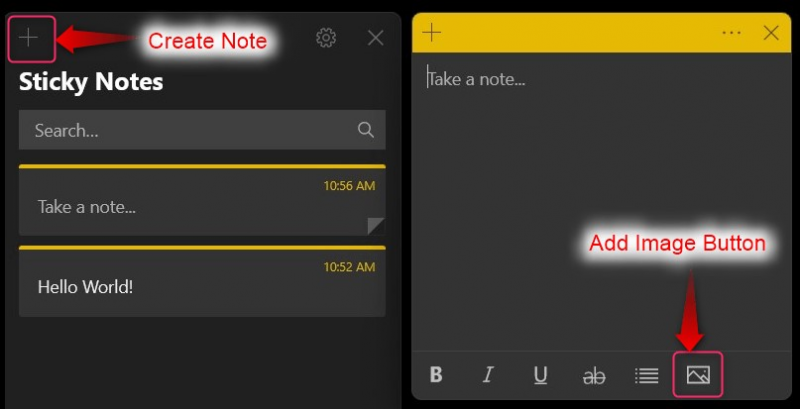
The Lepljivi lističi aplikacija omogoča uporabnikom, da obstoječim zapiskom dodajo sliko. Če želite to narediti, dvokliknite obstoječo Opomba in v novem oknu uporabite Dodaj sliko gumb, kot je prikazano spodaj:
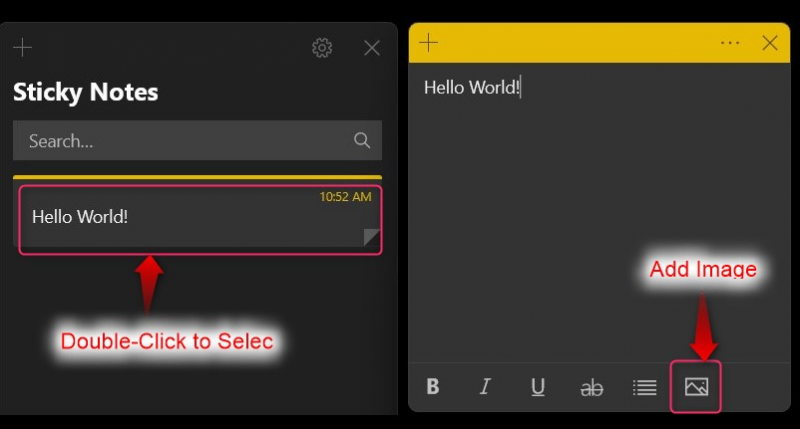
Kako izbrisati opombo v aplikaciji Sticky Notes?
Za brisanje a Opomba v Lepljivi lističi kliknite tri pike proti Opomba ki ga želite izbrisati in izberite Izbriši opombo možnost:
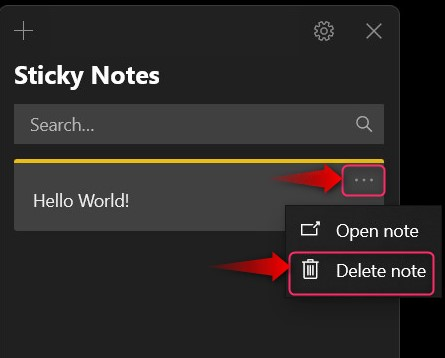
Kako prilagoditi aplikacijo Sticky Notes?
The Lepljivi lističi aplikacijo je mogoče prilagoditi prek Gear blizu X gumb v zgornjem desnem kotu:
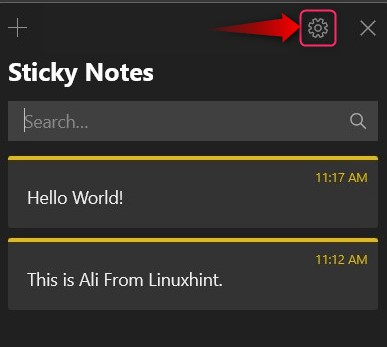
Odpre se nastavitve, kjer lahko prilagodite naslednje:
-
- Uporabi Prijava gumb, da se prijavite v svoj Microsoftov račun in omogočite sinhronizacijo v oblaku za Lepljivi lističi ki ste ga ustvarili. S tem si lahko ogledate tudi Lepljivi lističi iz drugih naprav.
- The Omogoči vpogledi možnost omogoča Lepljivi lističi aplikacija za branje e-poštnih naslovov, telefonskih številk, naslovov spletnih mest itd. Ponuja tudi opomnike.
- Čeprav lahko uporabniki izbrišejo Opombe, omogočanje Potrdite pred brisanjem možnost zahteva potrditev pred brisanjem.
- The Lepljivi lističi aplikacija ponuja različne barvne sheme, kot npr Svetlo, Temno, oz Uporabi moj način Windows (uporablja trenutno barvno shemo sistema Windows):
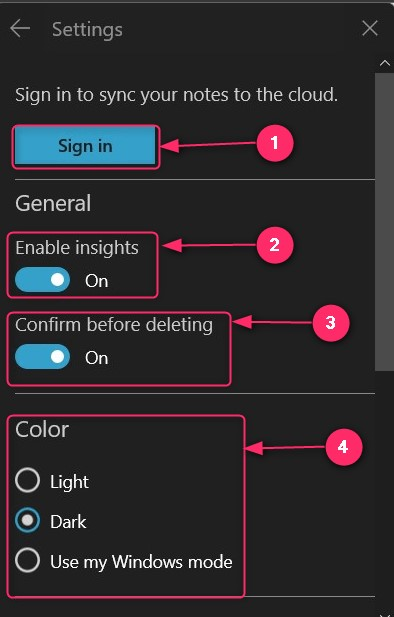
Kako spremeniti barvo lepljivih listkov v aplikaciji Sticky Notes?
Barve lahko uporabnikom pomagajo določiti prioriteto zapiskov. Za to je Microsoft vključil barvni sistem v Lepljivi lističi aplikacija Če želite to narediti, izberite tri pike na levi strani X gumb:
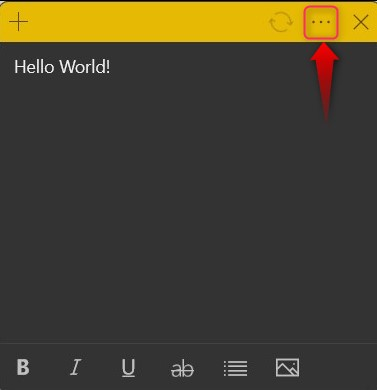
Zdaj se bodo odprle barve, med katerimi lahko izbirate:
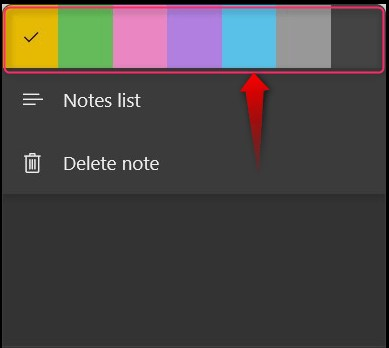
Opomba: Barve lahko nastavite na nove ali stare zapiske, ustvarjene v aplikaciji Windows Sticky Notes.
Kako prenesti/kopirati lepljive listke iz enega sistema v drugega?
The Lepljivi lističi lahko kopirate ali prenesete iz enega sistema v drugega tako, da sledite tem korakom:
1. korak: Pomaknite se do mape Sticky Notes
Za kopiranje Lepljivi lističi iz enega sistema v drugega pritisnite Windows + R tipke, da odprete Windows Run, in prilepite naslednji ukaz, da odprete Lepljivi lističi mapa:
% LocalAppData % \Packages\Microsoft.MicrosoftStickyNotes_8wekyb3d8bbwe\LocalState
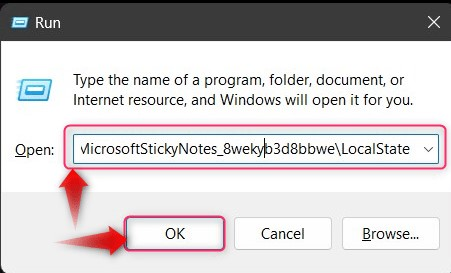
2. korak: Kopirajte in prilepite datoteko .shm
' .shm ” vsebuje zapis o Lepljivi lističi ; kopirajte in prilepite v drug sistem, v katerega želite dodati Lepljivi lističi . Če ne želite odstraniti Lepljivi lističi v drugem sistemu preimenujte kopirano datoteko in jo nato prilepite:
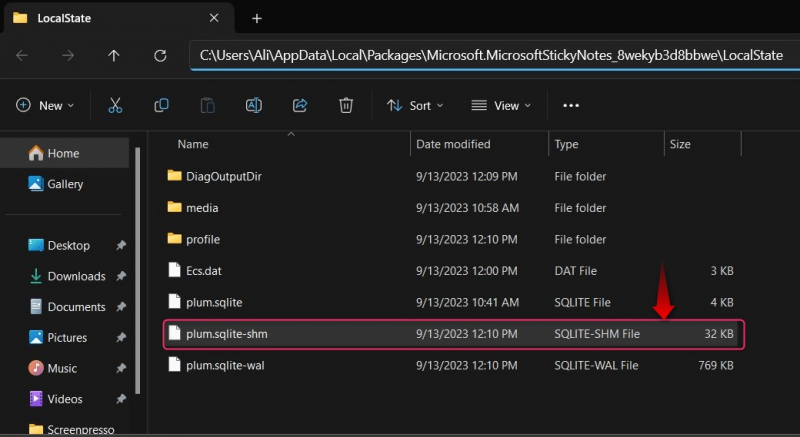
Kako si ogledati aplikacijo Sticky Notes v napravah Android/IOS?
The Lepljivi lističi se lahko sinhronizira z oblakom, tako da se lahko uporablja na več napravah, vključno z Android in IOS naprave. Na voljo je kot OneNote aplikacija v obeh Google in Apple trgovinah in jih lahko prenesete prek naslednjih povezav:
Preden lahko uporabite Lepljivi lističi od Windows do Android/IOS naprave, pojdite na Nastavitve (iz aplikacije Windows Sticky Notes ), se pomaknite navzdol in uporabite Sinhroniziraj zdaj gumb za sinhronizacijo trenutno shranjenih zapiskov med napravami:
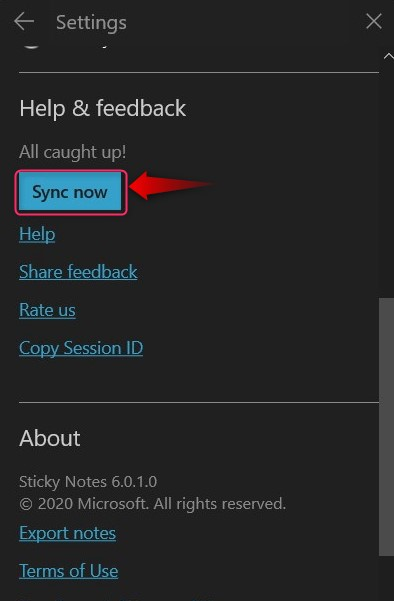
To je vse za uporabo aplikacije Sticky Notes v sistemu Windows.
Zaključek
The Lepljivi lističi aplikacija uporabnikom omogoča pisanje, urejanje in upravljanje lepljivih zapiskov v sistemu Microsoft Windows. To je aplikacija v oblaku, ki jo je mogoče sinhronizirati in lahko uporabite Sticky Opombe v več napravah, vključno z Android in IOS naprave. Do neke mere ga je mogoče tudi prilagoditi, in Lepljivi lističi lahko preprosto kopirate/prenesete iz enega sistema v drugega.